Windows10系统如何解决开始菜单不能使用
1、第一种方法:鼠标右键点击底部任务栏,在菜单列表中选择任务管理器选项

2、第二种方法:按下快捷键“Ctrl + Alt + Delete”打开任务管理。这里需要注意的是部分机械键盘Delete键会简略缩写为Del
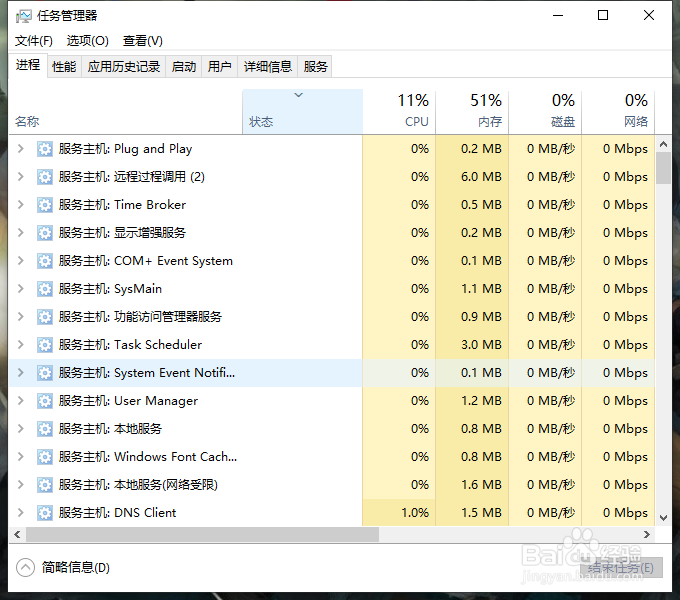
1、在任务管理器界面中,点击菜单栏中的服务选项

2、在任务管理器-服务界面中,找到Wsearch服务,右键点击并在弹出的菜单列表中点击选择打开服务
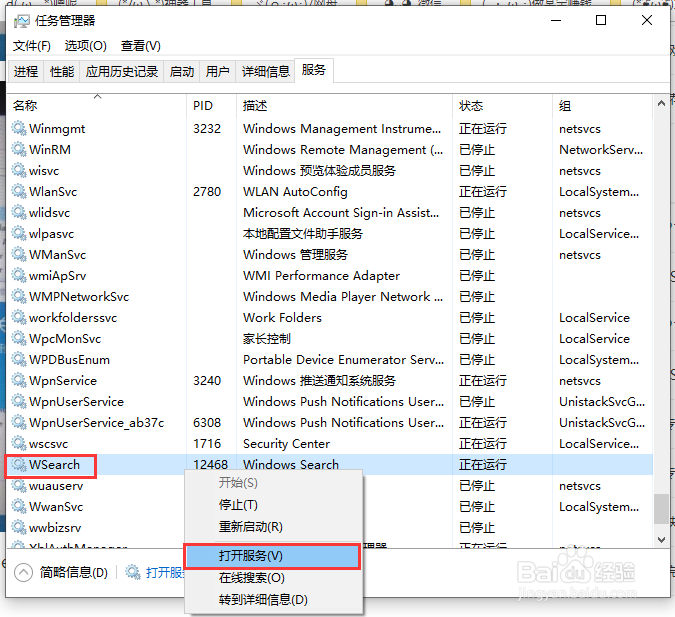
3、在服务界面中,找到Use Manager服务,右键点击并在弹出的菜单列表中点击选择重新启动

4、如果重新启动Use Manager服务失败,右键点击并在弹出的菜单列表中点击选择属性,点击勾选启动状态为自动,并点击下方的确定按钮,重启电脑
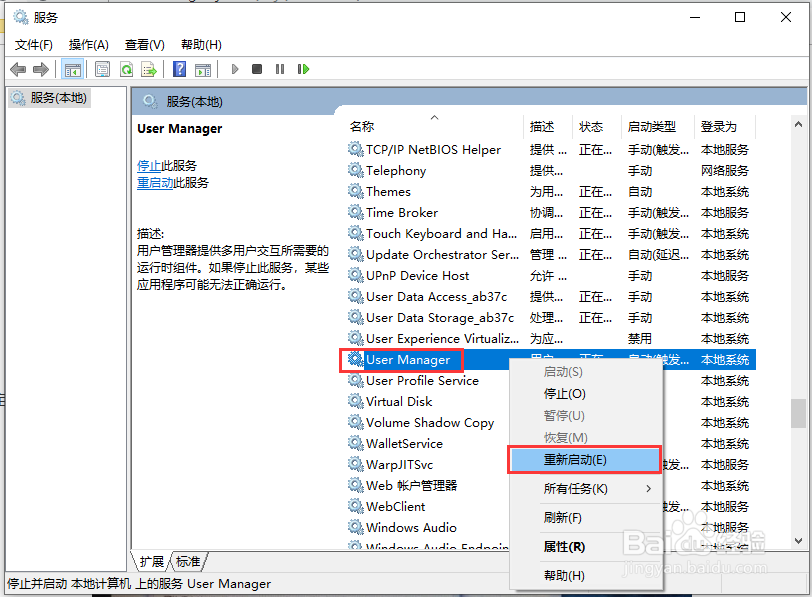

声明:本网站引用、摘录或转载内容仅供网站访问者交流或参考,不代表本站立场,如存在版权或非法内容,请联系站长删除,联系邮箱:site.kefu@qq.com。
阅读量:120
阅读量:113
阅读量:90
阅读量:58
阅读量:149